文章詳情頁
win7系統在更新過程中卡住不動了怎么辦
瀏覽:4日期:2023-02-14 09:42:08
很多電腦用戶都知道其中的Windows update這個功能選項,在進行配置之后它是可以幫助用戶進行系統的更新驅動的,并且還可以為修復系統漏洞提供一些工具,當我們開啟自動檢查更新之后,只要檢查到有可以更新的內容系統都會進行自動更新,但是很多用戶在更新的過程中也會遇到一些問題,就比如在進行更新時卡在一個進度上不動了,又不知道怎么還原,那么今天小編就來教教大家在遇到這種問題時的解決辦法吧,有需要的朋友不妨一起來看看。
 方法步驟
方法步驟1.首先我們咋遇到更新過程中卡住不動的這種情況時,先將電腦強制關機,然后在重新啟動時一直敲擊F8鍵,就會進入到電腦的高級啟動選項界面了,然后點擊最后一次正確配置選項。

2.如果這個方法不管用的話我們就在高級啟動選項界面找到安全模式這個選項并點擊,然后進入到電腦的安全模式中。
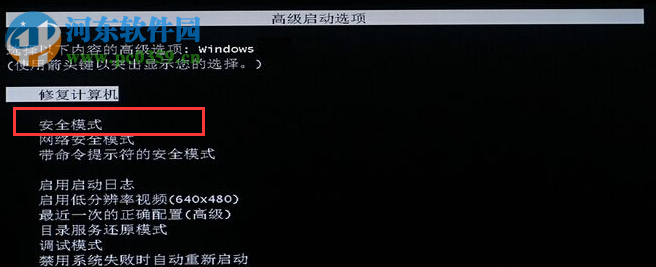
3.在安全模式中我們找到控制面板并打開,然后點擊其中的系統和安全選項設置,進入到界面中之后點擊Windows update選項。
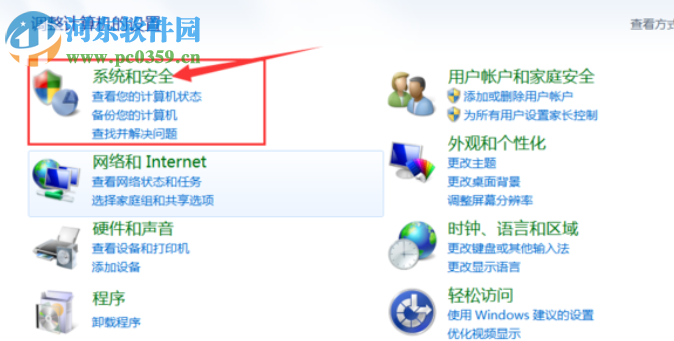
4.最后就會進入到設置電腦安裝更新的界面中了,然后我們找到下圖中的這個下拉列表選項,將內容選擇為從不檢查更新即可。
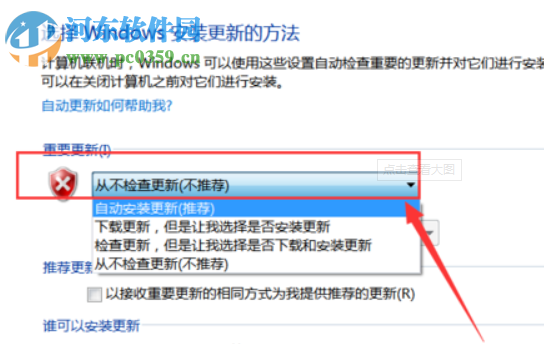
以上方法就可以解決我們在進行win7系統更新時遇到卡住不動的情況了,很多電腦用戶在電腦中設置的都是會自動檢查更新,這樣的話能夠及時的更新系統版本,但是在更新的過程中也容易遇到一些問題,這樣就可以使用上述方法了。
相關文章:
1. 裝機大師怎么重裝系統WIN7 裝機大師一鍵重裝系統步驟教程2. win10系統始終以管理員身份運行如何設置3. 如何用u盤安裝win11系統?教你用u盤安裝win11系統教程4. 教你修煉Windows運行命令的七種暗器5. 偷天換日注冊表里玩隱藏6. 啟動Autodesk Desktop Licensing Service時出現錯誤1067:進程意外終止怎么辦7. 用注冊表關閉U盤autorun功能禁止U盤自動播放8. Win10原版鏡像怎么用PE安裝 PE安裝Win10原版鏡像教程9. Win10不會升級Win11怎么辦?Win10升級Win11教程10. 微軟 Win11 首個 Canary 預覽版 25314 推送 附更新內容和升級方法
排行榜

 網公網安備
網公網安備